苹果手机如何截屏 苹果手机如何截屏幕
演示机型:iPhone12
系统版本:iOS 15.1
方法一
同时按下音量加键和电源键,即可快速截图。

方法二
1.在手机上打开设置。

2.点击辅助功能。
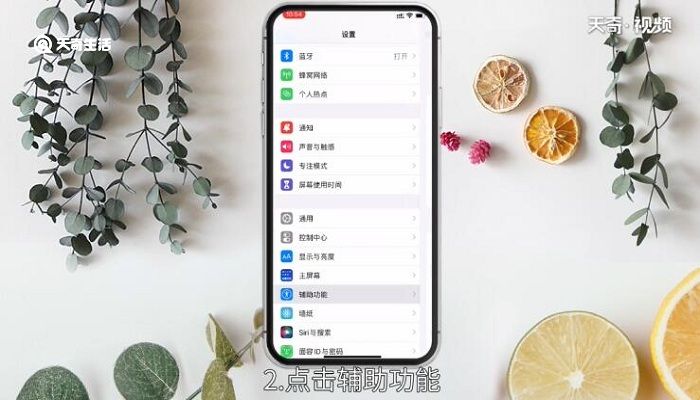
3.找到触控选项并点击。
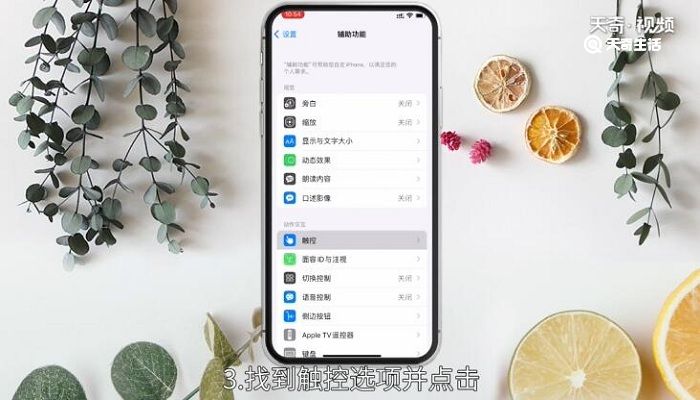
4.点击开启辅助触控右侧按钮图标。
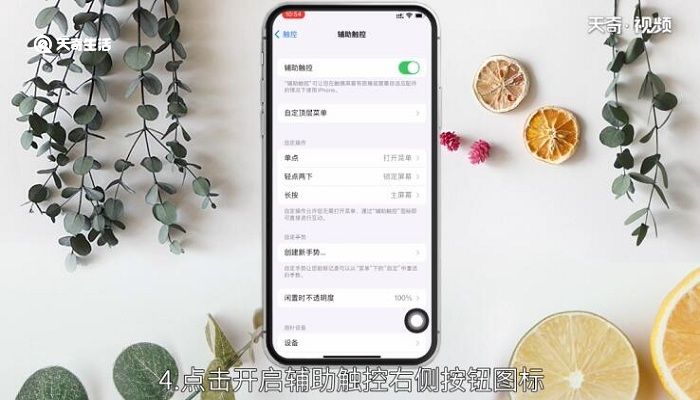
5.进入自定顶层菜单。
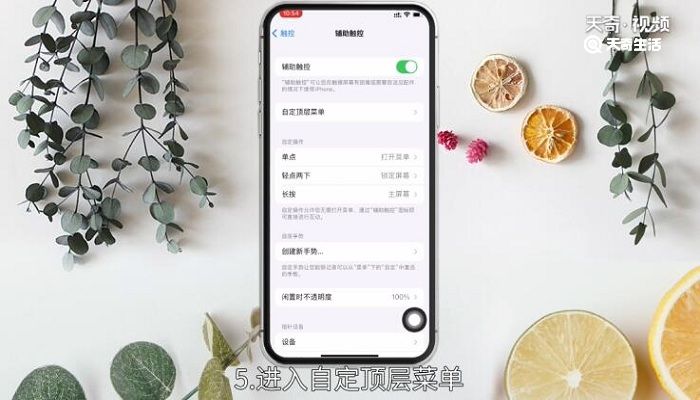
6.选择加号添加。
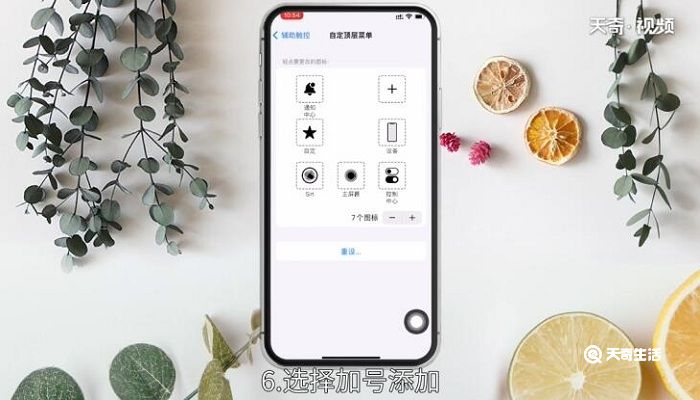
7.点击加号按钮选择截屏。
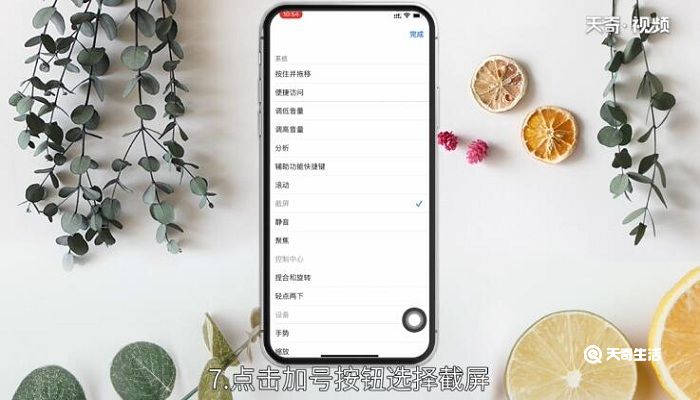
8.点击虚拟home键选择截屏即可。

方法三
在辅助触控界面点击单点。

选择截屏。
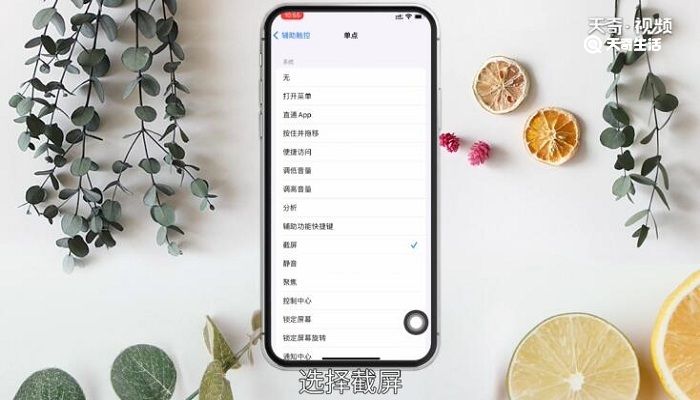
点击虚拟home键即可截屏。
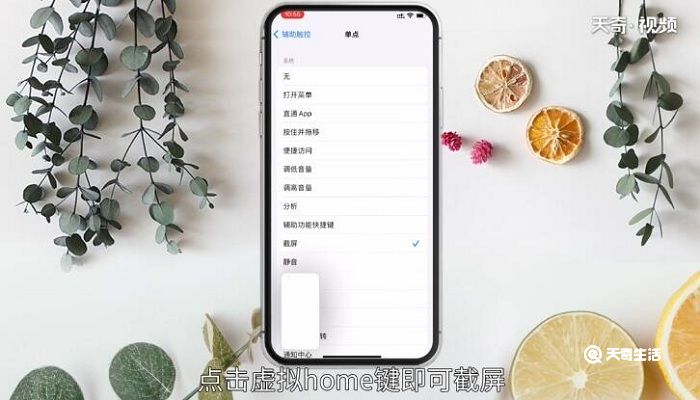
总结:
方法一:同时按下电源键和home键。
方法二:打开设置里面的辅助功能,开启触控,自定顶层菜单截屏即可。
方法三:辅助触控界面点击单点,选择截屏即可。

 15.9万
15.9万

 11.3万
11.3万

 12.8万
12.8万

 9.5万
9.5万

 15.8万
15.8万

 17.1万
17.1万

 17.3万
17.3万

 16.5万
16.5万

 16.1万
16.1万

 19.1万
19.1万

 17.8万
17.8万

 10.9万
10.9万

 11.4万
11.4万

 14.3万
14.3万

 9.4万
9.4万

 17.1万
17.1万

 12.4万
12.4万

 14.5万
14.5万

 19.6万
19.6万

 9.1万
9.1万